win10显示在这台电脑上找不到无线设备
更新时间:2024-04-28 13:00:54作者:xiaoliu
有许多Win10系统用户反映在他们的电脑上找不到无线设备,导致更新后无法连接WiFi网络的问题,这个问题给用户带来了很大的困扰,因为无线网络在现代生活中扮演着非常重要的角色。在没有网络连接的情况下,用户无法进行在线工作、学习或娱乐,给日常生活带来了很大的不便。我们需要及时解决这个问题,让用户能够顺利连接WiFi网络,继续享受数字化生活带来的便利。
步骤如下:
1.点击网络
打开设置,点击网络和Internet。
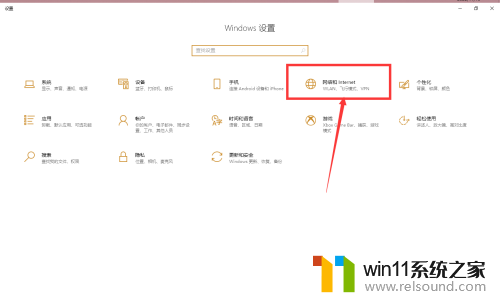
2.点击适配器
进入界面,点击更改适配器选项。
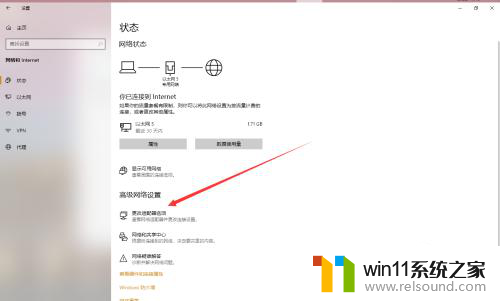
3.点击诊断
单击鼠标右键wifi网络,在展开选项点击诊断即可恢复。

以上就是win10显示在这台电脑上找不到无线设备的全部内容,如果还有不清楚的用户可以根据小编的方法来操作,希望能够帮助到大家。















